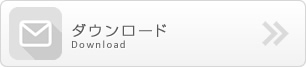SQL Anywhere Linux版 – 管理ツールの日本語表示
RedHat Enterprise Linux 4
ttfonts-ja-1.2-36.noarch.rpm
ttfonts-ko-1.0.11-32.2.noarch.rpm
ttfonts-zh_CN-2.14-6.noarch.rpm
ttfonts-zh_TW-2.11-28.noarch.rpm
これらの RPM をインストールするには、root でログインして “rpm -i” コマンドを 実行します。
次のコマンドを実行して、JRE でシステムのフォント設定ファイルが見つかるように します。
- cd $SQLANY11/sun/jre160_x86/lib
- cp fontconfig.RedHat.3.properties.src fontconfig.RedHat.4.properties
RedHat Enterprise Linux 5
- 実行中のグラフィカル管理ツール (Sybase Central、Interactive SQL (dbisql)、 Mobile Link モニター、SQL Anywhere モニター、SQL Anywhere コンソール ユーティリティ (dbconsole)) をすべてシャットダウンします。
- アジア言語を表示するために必要なフォントがインストールされていることを確認 します。この文書の執筆時点では、フォントのインストールガイドが Red Hat の Web サイトで提供されています。www.redhat.com/docs/manuals/enterprise/RHEL-5-manual/en-US/Internationalization_Guide.pdf
- フォントがインストールされている場合は、管理ツールにアジアのフォントが表示 されます。
別途操作をする必要はありません。
SUSE 10
インストールされていない場合、SuSE 10 ディストリビューション CD の RPM を 使用します。sazanami-fonts-20040629-7.noarch.rpm (CD #1)
unfonts-1.0.20040813-6.noarch.rpm (CD #2)
ttf-founder-simplified-0.20040419-6.noarch.rpm (CD #1)
ttf-founder-traditional-0.20040419-6.noarch.rpm (CD #1)
表示する文字がこれらのフォントに含まれていない場合は、「その他」の項の手順を 試してみてください。
これらの RPM をインストールするには、root でログインして “rpm -i” コマンドを 実行します。
次のコマンドを実行して JRE でフォントが見つかるようにします。
1. ln -s /usr/X11R6/lib/X11/fonts/truetype $SQLANY11/sun/jre160_x86/lib/fonts/fallback
注意 : JRE (および管理ツール) でロケールを決定するには、ログインプロンプトで 言語を設定するだけでは不十分です。管理ツールを起動する前に、環境変数 LANG を次のいずれかの値に設定してください。
ja_JP
ko_KR
zh_CN
zh_TW
たとえば、Bourne シェルとその派生シェルでは、次のコマンドを実行してから管理 ツールを起動します。
export LANG=ja_JP
一部のドイツ語の文字 (ウムラウト記号付きの “a” など) は、ロケールを de_DE.UTF-8 に設定しても、ウィンドウのタイトルバーに正常に表示されません。
この問題を回避するには、de_DE@euro ロケールを使用します。
この環境変数の有効なロケール設定のリストについては、/usr/lib/locale の ディレクトリリストを参照してください。
SUSE 11 Linux Enterprise Server
- 実行中のグラフィカル管理ツール (Sybase Central、Interactive SQL (dbisql)、 Mobile Link モニター、SQL Anywhere モニター、SQL Anywhere コンソール ユーティリティ (dbconsole)) をすべてシャットダウンします。
- Control Center を実行して、[Language] をクリックします。次に、(たとえば) [Japanese] を選択して、[OK] をクリックします。
- 次のコマンドを実行します。
mkdir $SQLANY11/sun/jre160_x86/lib/fonts/fallback ln -s /usr/share/fonts/truetype/*.ttf $SQLANY11/sun/jre160_x86/lib/fonts/fallback
UBUNTU 8.10
- 実行中のグラフィカル管理ツール (Sybase Central、Interactive SQL (dbisql)、 Mobile Link モニター、SQL Anywhere モニター、SQL Anywhere コンソール ユーティリティ (dbconsole)) をすべてシャットダウンします。
- 次のコマンドを実行します。mkdir $SQLANY11/sun/jre160_x86/lib/fonts/fallback
ln -s /usr/share/fonts/truetype/kochi/*.ttf $SQLANY11/sun/jre160_x86/lib/fonts/fallback
UBUNTU 9.10
- 実行中のグラフィカル管理ツール (Sybase Central、Interactive SQL (dbisql)、 Mobile Link モニター、SQL Anywhere モニター、SQL Anywhere コンソール ユーティリティ (dbconsole)) をすべてシャットダウンします。
- 次のコマンドを実行します。mkdir $SQLANY11/sun/jre160_x86/lib/fonts/fallback
ln -s /usr/share/fonts/truetype/vlgothic/*.ttf $SQLANY11/sun/jre160_x86/lib/fonts/fallback
UBUNTU 10.04
- 実行中のグラフィカル管理ツール (Sybase Central、Interactive SQL (dbisql)、 Mobile Link モニター、SQL Anywhere モニター、SQL Anywhere コンソール ユーティリティ (dbconsole)) をすべてシャットダウンします。
- 次のコマンドを実行します。mkdir $SQLANY11/sun/jre160_x86/lib/fonts/fallback
ln -s /usr/share/fonts/truetype/takao/*.ttf $SQLANY11/sun/jre160_x86/lib/fonts/fallback
SAPの SAP SQLAnywhere製品ページはこちら